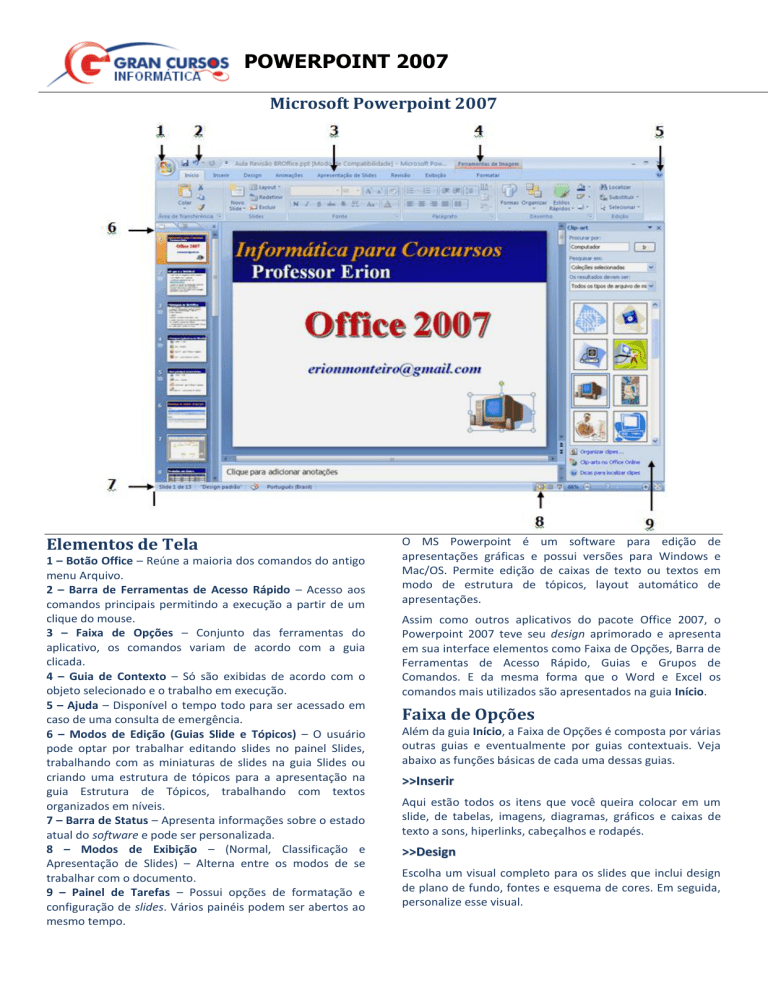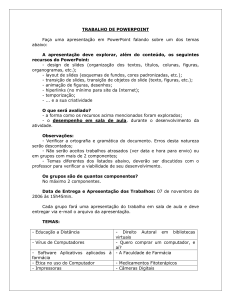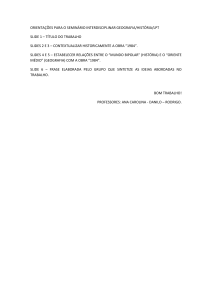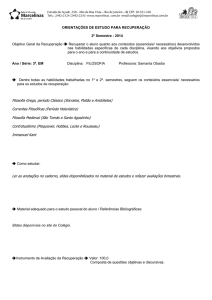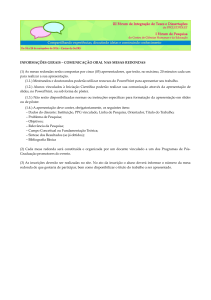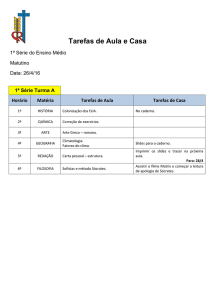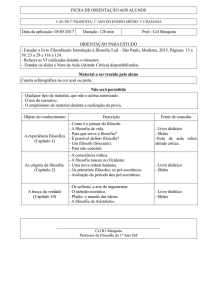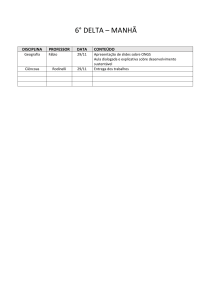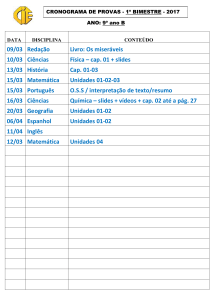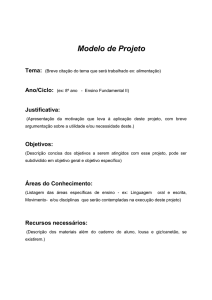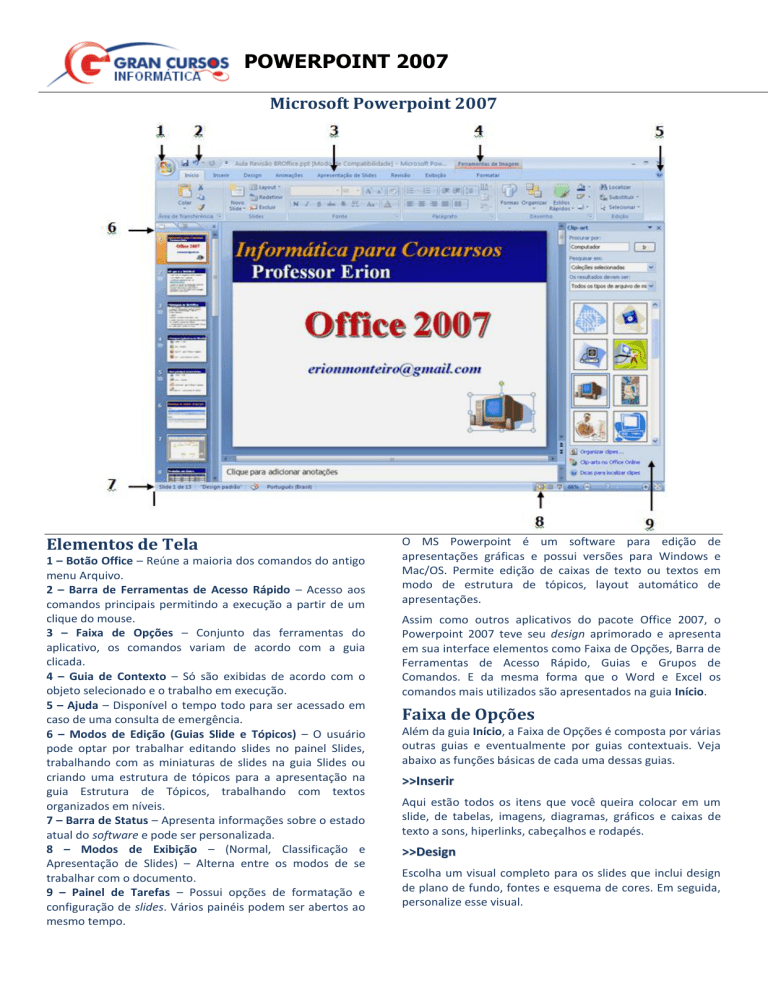
POWERPOINT 2007
Microsoft Powerpoint 2007
Elementos de Tela
1 – Botão Office – Reúne a maioria dos comandos do antigo
menu Arquivo.
2 – Barra de Ferramentas de Acesso Rápido – Acesso aos
comandos principais permitindo a execução a partir de um
clique do mouse.
3 – Faixa de Opções – Conjunto das ferramentas do
aplicativo, os comandos variam de acordo com a guia
clicada.
4 – Guia de Contexto – Só são exibidas de acordo com o
objeto selecionado e o trabalho em execução.
5 – Ajuda – Disponível o tempo todo para ser acessado em
caso de uma consulta de emergência.
6 – Modos de Edição (Guias Slide e Tópicos) – O usuário
pode optar por trabalhar editando slides no painel Slides,
trabalhando com as miniaturas de slides na guia Slides ou
criando uma estrutura de tópicos para a apresentação na
guia Estrutura de Tópicos, trabalhando com textos
organizados em níveis.
7 – Barra de Status – Apresenta informações sobre o estado
atual do software e pode ser personalizada.
8 – Modos de Exibição – (Normal, Classificação e
Apresentação de Slides) – Alterna entre os modos de se
trabalhar com o documento.
9 – Painel de Tarefas – Possui opções de formatação e
configuração de slides. Vários painéis podem ser abertos ao
mesmo tempo.
O MS Powerpoint é um software para edição de
apresentações gráficas e possui versões para Windows e
Mac/OS. Permite edição de caixas de texto ou textos em
modo de estrutura de tópicos, layout automático de
apresentações.
Assim como outros aplicativos do pacote Office 2007, o
Powerpoint 2007 teve seu design aprimorado e apresenta
em sua interface elementos como Faixa de Opções, Barra de
Ferramentas de Acesso Rápido, Guias e Grupos de
Comandos. E da mesma forma que o Word e Excel os
comandos mais utilizados são apresentados na guia Início.
Faixa de Opções
Além da guia Início, a Faixa de Opções é composta por várias
outras guias e eventualmente por guias contextuais. Veja
abaixo as funções básicas de cada uma dessas guias.
>>Inserir
Aqui estão todos os itens que você queira colocar em um
slide, de tabelas, imagens, diagramas, gráficos e caixas de
texto a sons, hiperlinks, cabeçalhos e rodapés.
>>Design
Escolha um visual completo para os slides que inclui design
de plano de fundo, fontes e esquema de cores. Em seguida,
personalize esse visual.
Informática para o TST – Prof. Erion – [email protected]
>>Animações
>> SLIDE MESTRE
Todos os efeitos de animação estão aqui. Animações básicas
para listas ou gráficos são as mais fáceis de adicionar.
Um slide mestre é parte de um modelo que armazena
informações, incluindo o posicionamento de texto e de
objetos em um slide, tamanhos de espaços reservados de
texto e objeto, estilos de texto, planos de fundo, temas de
cor, efeitos, e animação. Para editar o Slide Mestre, clique
em Slide Mestre da guia Exibição.
>>Apresentação de Slides
Selecione uma cor de caneta ou um determinado slide para
começar. Grave narração, percorra a apresentação e
execute outras tarefas preparatórias.
>>Revisão
Nela está o verificador ortográfico e o serviço de pesquisa.
Permita à sua equipe usar anotações para revisar a
apresentação e, em seguida, revise os comentários feitos.
>>Exibição
Alterne rapidamente para o modo de exibição Anotações,
ative linhas de grade ou organize todas as apresentações
abertas na janela.
Guias Quando Necessárias
Você notará as guias de cores exclusivas que aparecem e
desaparecem na Faixa de Opções enquanto você trabalha.
Elas são guias contextuais que contêm ferramentas de
formatação especiais para itens, como imagens e elementos
gráficos.
Formato de Arquivos
Extensão
PPTX
PPSX
PPTM
POTX
PPAM
Tipo de arquivo
Apresentação comum.
Apresentação de slides (portátil).
Apresentação habilitada para macro.
Modelo de apresentação.
Suplemento.
Modos de Exibição
Os slides podem ser exibidos nos modos: Normal,
Classificação de Slides, Anotações e Apresentações.
Detalhados a seguir:
>>Normal
É o principal modo de edição do Powerpoint. Ele possui
quatro áreas de trabalho: Guia Slides, Guia Tópicos, Painel
Slide e Painel Anotações.
>>Classificação de Slides
O modo de exibição de Classificação de Slides é um modo
que exibe os seus slides na forma de miniaturas. Esse modo
de edição é muito utilizado para formatar vários slides ao
mesmo tempo.
>>Anotações
Disponível somente através da guia Exibição, este modo
pode ser usado para editar dicas para o palestrante. Uma
vez que este modo de exibição permite a edição de um texto
referente a cada slide da apresentação. Posteriormente, o
usuário poderá optar por imprimir essas anotações clicando
em Botão Office Imprimir Imprimir: Anotações.
>>Apresentação de Slides
A produção de apresentações envolve termos específicos
utilizados na formatação de slides. É importante saber
diferenciá-los para que não se confunda em comandos e/ou
conceitos cobrados pelas bancas de concursos públicos.
O modo de exibição de Apresentação de Slides ocupa toda a
tela do computador, como uma apresentação real. Nesse
modo de exibição, você assiste a sua apresentação da
mesma maneira que seu público irá assistir. Você pode
observar como os seus gráficos, intervalos, filmes, efeitos, e
efeitos de transição irão parecer durante a apresentação
real.
>> LAYOUT
>> Definindo um modo de exibição padrão
Refere-se à organização dos elementos no slide. Como por
exemplo: Títulos, subtítulos, tabelas, figuras, listas com
marcadores, filmes, etc. A formatação do Layout está
disponível no grupo de comandos Slides da guia Início.
Caso o usuário queira optar por alterar o modo de exibição
>> TEMAS
Em seguida, clicar no botão Opções do PowerPoint, depois
clique em Avançado.
Formatações Específicas para Slides
São elementos de design combinados que dão a aparência
ao slide. Esses elementos incluem cor, fontes e elementos
gráficos. O tema pode ser definido na guia Design.
>> MODELO
Documento que serve de base para a criação de outros e
inclui informações como temas, layout, formatação e
conteúdo. Para salvar um arquivo como modelo, abra o
Botão Office e escolha o formato POTX a partir da opção
Salvar Como.
padrão. Deve clicar no Botão Office
clicar em Opções do PowerPoint.
e, em seguida,
Em Exibição, na lista Abrir todos os documentos utilizando
esse modo de exibição, selecione o modo de exibição que
deseja definir como padrão, e clique em OK.
Além dos modos de exibição é possível gerar uma impressão
ou um documento do Word no formato de folhetos que
exibe uma página contendo vários slides ao mesmo tempo,
ideal para ser distribuído ao público de uma apresentação.
Para imprimir folhetos clique em Botão Office Imprimir
Imprimir: Folhetos.
2
Informática para o TST – Prof. Erion – [email protected]
EXERCÍCIOS
17 O
1
As apresentações criadas no Powerpoint 2007 podem
conter efeitos de transição e de animação aplicados,
respectivamente, nos objetos de slide e no slide.
2
No Powerpoint, a guia Tópicos exibe apenas texto de
uma apresentação.
3
Para inserir uma figura em um slide, deve-se escolher a
combinação de opções de guias e grupo de comandos
Opções – Inserir – Figura
No que se refere aos produtos do pacote Office julgue os
itens das questões 4, 5 e 6.
4
5
6
7
No Word, ao salvar um documento através da opção
“Salvar como…”, do Botão Office, podem-se escolher
extensões tipo. DOC, .RTF, .HTML dentre outros, o que
permitirá que outros aplicativos possam utilizá-lo.
Por tratar-se de um aplicativo de planilha eletrônica, no
qual o essencial é o tratamento da relação entre suas
linhas e colunas, o Excel, ao contrário do Word, não
conta com o recurso de formatação de fonte Maiúsculas
e Minúsculas.
No Powerpoint, apesar dos slides utilizarem os objetos e
plano de fundo do slide mestre, slides individuais podem
ter seus próprios objetos e plano de fundo, pois nem
todos os slides precisam seguir o mestre.
modo de exibição Classificação de Slides permite
aplicar a mesma transição a todos os slides de uma
apresentação ao mesmo tempo.
Julgue como C – Certo ou E – Errado os itens a seguir
referentes à segurança da informação.
18 A
técnica que de ataque conhecido que consiste
basicamente em modificar a relação que existe entre o
nome de um site na Internet e seu respectivo servidor
Web é conhecida como DDoS (Distributed Denial of
Service).
19 Mensagens
de emails contendo malware oculto,
engenharia social, sites falsos controlados remotamente,
são exemplos de aplicações de uma técnica hacker
conhecida como Phishing.
20 Um
malware que, uma vez instalado em um
microcomputador, permite a abertura de portas,
possibilitando a obtenção de informações não
autorizadas, é o SPAM Killer.
21 Vírus de Macro são tipos especiais de vírus vinculados a
documentos do pacote Office e seus similares.
22 Firewall é um tipo de ataque que impede o usuário de
acessar determinados sítios e serviços da Internet.
23 Um
filtro anti-spam é um software que exclui usuários
não desejados em um provedor de acesso ou servidor de
uma rede privativa.
Uma apresentação do Powerpoint pode ser salva
utilizando a extensão POTX, o que facilita a edição de
novos trabalhos baseados em um modelo.
24 A prática de Spam pode ser considerada como o envio
8
Uma nova apresentação também pode ser criada, a
partir do de um modelo ou de uma apresentação já
existente.
25 A apresentação do termo https:// na Barra de Endereço
9
Os formatos default de arquivos do para uma
Apresentação do Powerpoint 2007são PPT e PPS.
10 É
uma opção para exibir uma apresentação do
Powerpoint 2007 teclar .
11 No Powerpoint 2007 pode-se utilizar a tecla
para
navegar entre as opções da Faixa de Opções.
12 SmartArt é uma opção de ilustração da guia Inserir que
permite a inclusão de gráficos com efeitos visuais
tridimensionais a uma apresentação.
13 Quando uma tabela é inserida em uma apresentação do
Powerpoint, serão apresentadas as guias contextuais
Design e Layout.
14 O botão
(Apresentação de Slides do Começo) é um
dos itens que podem ser adicionados à Barra de
Ferramentas de Acesso Rápido.
15 A
mesma ação será executada caso o usuário cliq ue
sobre o botão de modo de exibição
(Apresentação de
Slides) ou tecle
, estando posicionado em qualquer
slide da apresentação.
16 O
botão
do grupo de comandos Desenho da guia
Início permite desenhar formas retangulares em uma
apresentação.
em massa de mensagens não desejadas para uma conta
de email.
e a figura
presente na Barra de Status do navegador
são indicações de que um site é seguro.
26 Boatos (Hoaxes), Corrente (Chain Letters) e
Propaganda
são considerados exemplos de Spam.
27 Vírus "stealth" é um tipo de vírus invisível que usa uma
ou mais ténicas para evitar detecção. O stealth pode
redirecionar indicadores do sistema de modo a infectar
um arquivo sem necessariamente alterar o arquivo
infectado.
28 Pharming é uma técnica de golpe que direciona usuários
a sites falsos.
29 Todo tipo de fraude eletrônica vinculada à Internet pode
ser considerada Phishing.
30 No
Windows XP uma das formas de proteger o
computador de eventuais ataques é ter uma cópia
genuína do software, baixar e instalar o pacote SP2 –
Service Pack 2.
GABARITO
01
02
03
04
05
06
07
08
09
10
11
12
13
14
15
16
17
18
19
20
21
22
23
24
25
26
27
28
29
30
3